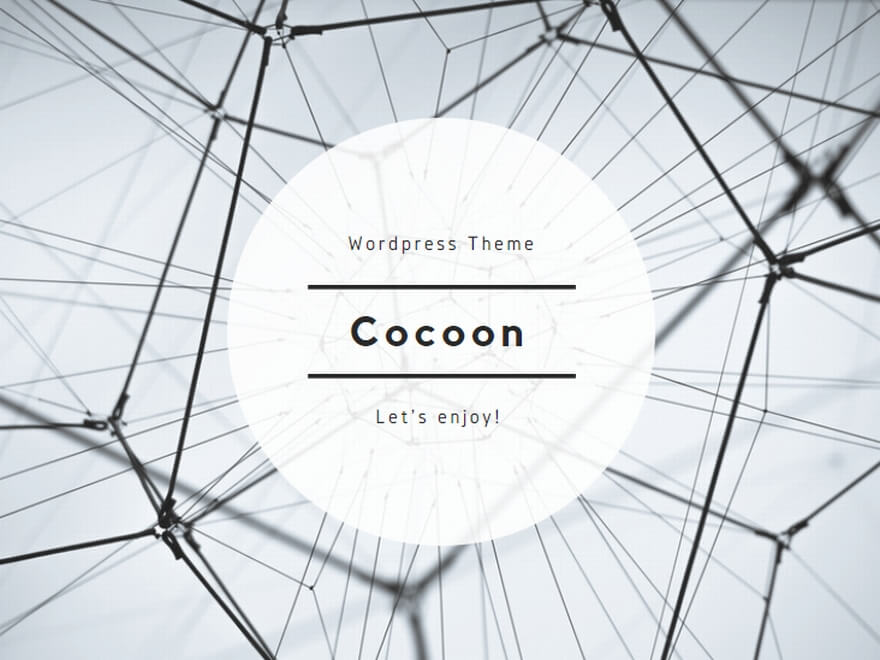フォーラムへの返信
-
投稿者投稿
-
toro
参加者正常動作を確認しました。
素早いご対応、ありがとうございます。toro
参加者当該フォルダ下のデータ全削除後に実行しました。
下記エラーに変わりました。
ご確認ください。==== 処理を完了しました ====
登録作業中に以下の例外がスローされました。
22001: 値は型character varying(2)としては長すぎます場所 Npgsql.Internal.NpgsqlConnector.<ReadMessageLong>d__231.MoveNext()
— 直前に例外がスローされた場所からのスタック トレースの終わり —
場所 System.Runtime.CompilerServices.TaskAwaiter.ThrowForNonSuccess(Task task)
場所 System.Runtime.CompilerServices.TaskAwaiter.HandleNonSuccessAndDebuggerNotification(Task task)
場所 System.Threading.Tasks.ValueTask`1.get_Result()
場所 Npgsql.NpgsqlDataReader.<NextResult>d__52.MoveNext()
~(省略)~
— 直前に例外がスローされた場所からのスタック トレースの終わり —
場所 System.Runtime.CompilerServices.TaskAwaiter.ThrowForNonSuccess(Task task)
場所 System.Runtime.CompilerServices.TaskAwaiter.HandleNonSuccessAndDebuggerNotification(Task task)
場所 System.Runtime.CompilerServices.TaskAwaiter.GetResult()
場所 Com.Pckyotei.Database.Forms.SetupDataToroku2Form.<WebClient_DownloadFileCompleted>d__5.MoveNext()toro
参加者早速対応いただきありがとうございます。
ただ、状況変わりません。
プログラムを再起動するとダウンロードが始まるのかと思いましたが、
何事もなく起動するため、同じエラーが出ます。
改修プログラムはどのように取り込めばいいのでしょうか?管理側システムの改修ということは、クライアントは何もする必要ないんですかね?
であれば、更なる改修が必要かと思います。toro
参加者画面操作なく実行できるものと勘違いしていました。
アドバイス通り修正し、model.txtを都度リネームすることなく実行できました。
ありがとうございます。
本件はクローズしてください。また、以下は要望です。
Pythonデータ登録画面のデータ分析方法の初期設定は「ランキング学習」固定ですが、
選べるようになると使い勝手がさらに良くなると思います。
「二値分類」で分析していますが、毎回選択し直すのは地味に煩わしいです。toro
参加者自動投票はまだ先の話だと思っていたので未読でした。
ありがとうございます。確認中ですが、下記部分の意味がよくわかりませんでした。
—— ■自動投票の作り方【伍ノ型】から引用 ——
# 行インデックス, 列名 で任意の値を取得します
value = df.loc[0, ‘shinnyukotei’]if value == ‘1’:
# 進入固定
model_file = ‘lambdarank_model_1.txt’
else:
# 進入固定以外
model_file = ‘lambdarank_model_0.txt’
—— ■自動投票の作り方【伍ノ型】から引用 ——この例の場合、value値は「0」ですか?
dfとlocの使い方をググってはみましたが、まだ理解できてません。また、これはコマンドプロンプトから実行するのでしょうか?
toro
参加者場ごとに学習データ作成SQLを用意してから次のように操作しました。
(例:binary_train_01.sql~binary_train_24.sql)●学習データ作成
1.「学習データCSV出力」画面から作成済みSQLを選択して実行
2.出力ファイルをリネーム(binary_train_01.CSV -> binary_train.CSV)
3.モデルをリネーム(binary_model.txt -> binary_model_10.txt)1~3を24場分実行しておく。
●予測データ作成
1.予測対象場モデルをリネームする(binary_model_10.txt -> binary_model.txt)
2.「Pythonデータ登録」画面から分析方法・出走表データテーブル・予測データテーブルを変更して実行
3.実行結果をEXCELに展開して確認1~3を開催場ごとに実行する。
場ごとに予測するにはそれぞれのbinary_modelが必要だと思ったのでこの手順にしましたが、考え方が違うのであればご指摘ください。
今回の質問は「学習データ作成」の「1」と「予測データ作成」の「2」を画面操作ではなく、コマンドで実行できないかと思ったからです。
-
投稿者投稿